このページでは、Looker Studio の一般的な使用方法について説明します。このシナリオは次の 6 つのステップに分かれています。
- レポートを作成する
- データに接続する
- データを視覚化する
- データを変換する
- インサイトを共有する
- レポートを更新して絞り込む
シナリオ
 Aqsa は、旅行会社のデータ アナリストです。フライトの到着と出発の遅延に関するデータを調査して視覚化することで、より快適な旅行のための有益なインサイトを顧客に提供したいと考えています。データは BigQuery に保存されています。
Aqsa は、旅行会社のデータ アナリストです。フライトの到着と出発の遅延に関するデータを調査して視覚化することで、より快適な旅行のための有益なインサイトを顧客に提供したいと考えています。データは BigQuery に保存されています。
作成
Aqsa は Looker Studio にログインし、[作成] > [レポート] をクリックします。Looker Studio のレポート エディタが開き、[データを追加] パネルが表示されます。
![ユーザーが Looker Studio のホームページの左側ナビゲーション パネルで [+ 作成] ボタンを選択し、Looker Studio で新しいコンテンツを作成します。](https://cloud.google.com/static/looker/docs/studio/images/how-to-use-ds-create-report-new-ui-2024-01-31.png?hl=ja)
接続
[データを追加] パネルでは、新しいデータソースを作成することも、既存のデータソースを選択することもできます。Aqsa の場合は視覚化するフライトデータのデータソースがまだないため、BigQuery のコネクタをクリックして新しいデータソースを作成します。
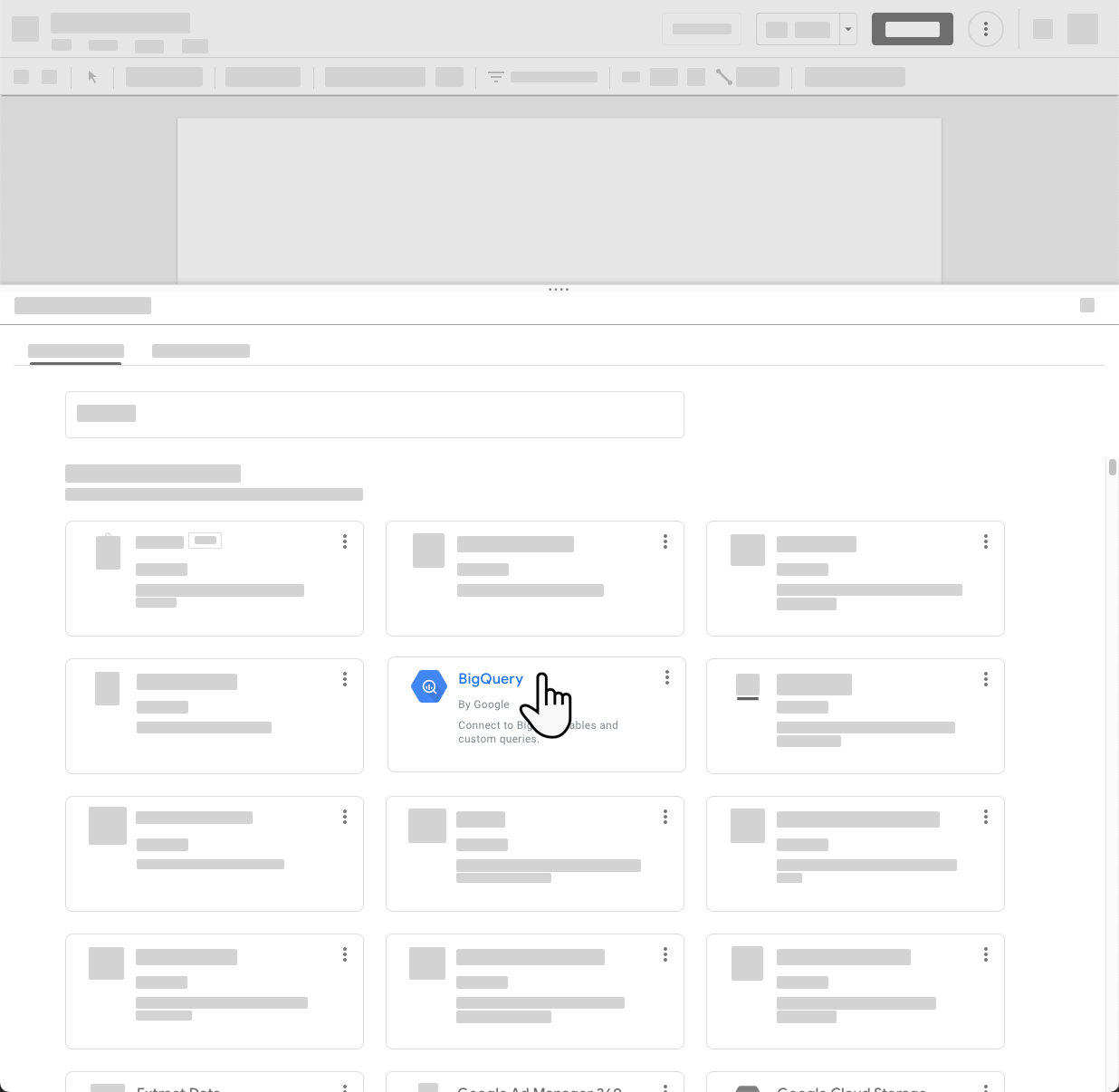
フライトデータが含まれている BigQuery テーブルへの接続に必要な情報を入力して、新しいデータソースをレポートに追加します。
![ユーザーが [レポートにデータを追加] パネルの [追加] ボタンを選択して、新しいデータソースをレポートに追加しています。](https://cloud.google.com/static/looker/docs/studio/images/configure-bq-connection-2022-07-07.png?hl=ja)
[データを追加] パネルが閉じ、エディタのキャンバスに表が表示されます。表には、航空会社のフィールドと航空会社ごとのレコード数が含まれています。
![ユーザーがレポート キャンパスでテーブルの可視化を選択し、[データ] メニューと [グラフ] メニューを開きます。](https://cloud.google.com/static/looker/docs/studio/images/new-report-editor-2022-07-07.png?hl=ja)
可視化
Aqsa は表にフィールドを追加するため、プロパティ パネルから表にフィールドをドラッグします。さらに、各フライトが予定到着時刻より何分遅れたかを示す指標「到着遅延」を追加します。
また、データの詳細を確認するには表が適していると思いましたが、概要をよりわかりやすく把握できるようにしたいと考え、横棒グラフと円グラフをレポートに追加します。これで、到着便の遅延が最も多い航空会社と、その他の航空会社のパフォーマンスとの関係を簡単に確認できるようになりました。
変換
![グラフの [設定] タブの指標フィールドのリストに、ArrDelay 指標の集計タイプが [合計] に設定されていることが表示されます。](https://cloud.google.com/static/looker/docs/studio/images/metric-sum-2022-07-07.png?hl=ja) Aqsa は、現在データの合計が表示されている「到着遅延」フィールドに、代わりに平均値を表示する必要があることに気付きました。各グラフに表示されるフィールドの集計を変更してこの問題を解決することもできますが、データソースを編集するほうが効率的です。
Aqsa は、現在データの合計が表示されている「到着遅延」フィールドに、代わりに平均値を表示する必要があることに気付きました。各グラフに表示されるフィールドの集計を変更してこの問題を解決することもできますが、データソースを編集するほうが効率的です。
レポートに表示されるフィールドを変更するには、次の方法があります。
グラフ内でフィールドを変更する。この場合、フィールドの特定のインスタンスのみを変更します。変更内容は、そのグラフのフィールドにのみ適用されます。このフィールドを使用する他のグラフには、データソースで設定されているフィールドのデフォルト構成が適用されます。
データソース内でフィールドを変更する。この場合、変更内容は次回そのフィールドを使用したときに反映されます。たとえば、新しく作成したグラフには変更済みのフィールドが使用されます。フィールドの別のインスタンスを追加した既存のグラフの場合も同様です。変更前にそのフィールドを使用したコンポーネントには影響はありません。
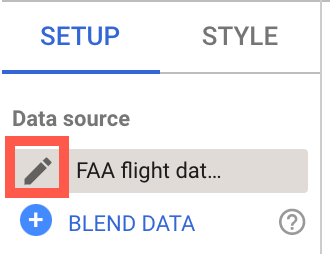
Aqsa はデータソースを編集するため、プロパティ パネルの上部でデータソース名の横に表示されている鉛筆アイコンをクリックします。[ArrDelay] フィールドを見つけ、デフォルトの集計方法を [平均] に変更します。[完了] をクリックして変更を保存し、レポート エディタに戻ります。
これで、レポートの編集権限を持つユーザーがこのフィールドを使用する際、変更された集計方法がデフォルトで表示されるようになります。
![[接続を編集] パネルの [ディメンション] リストで、[ArrDelay] フィールドの [デフォルトの集計] プルダウン メニューから [平均] を選択します。](https://cloud.google.com/static/looker/docs/studio/images/change-agg-2022-07-07.png?hl=ja)
共有して共同編集する
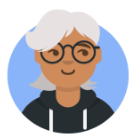 Aqsa は同僚の Lauren に、自分たちのデザインスキルをレポートに生かすため協力を依頼します。そこで、Lauren のメールアドレスでレポートを共有し、Lauren に編集者の権限を付与します。Lauren は、テキストと画像を追加し、会社のスタイル ガイドラインに沿ってレポートの体裁を整える作業に取り掛かります。そして、Google ドキュメントとして保存されている現在のマーケティング プランを埋め込むことで、より多くのコンテキストを含むページを追加することを提案します。二人は協力して、フライトデータから得たインサイトがわかりやすく表示される、魅力的で説得力のあるレポートを作成します。
Aqsa は同僚の Lauren に、自分たちのデザインスキルをレポートに生かすため協力を依頼します。そこで、Lauren のメールアドレスでレポートを共有し、Lauren に編集者の権限を付与します。Lauren は、テキストと画像を追加し、会社のスタイル ガイドラインに沿ってレポートの体裁を整える作業に取り掛かります。そして、Google ドキュメントとして保存されている現在のマーケティング プランを埋め込むことで、より多くのコンテキストを含むページを追加することを提案します。二人は協力して、フライトデータから得たインサイトがわかりやすく表示される、魅力的で説得力のあるレポートを作成します。
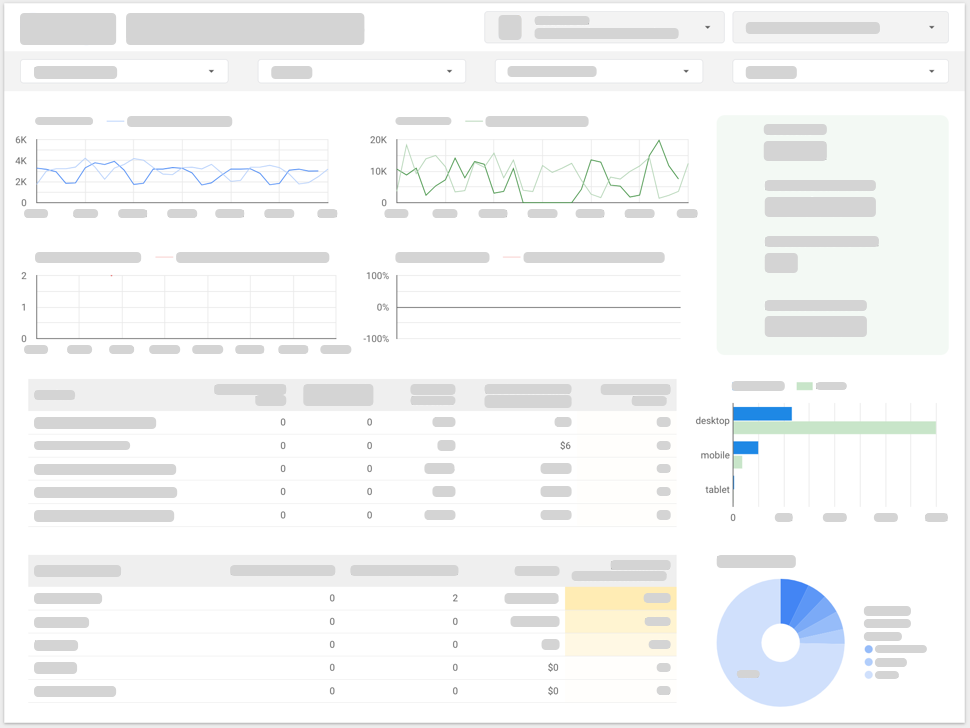
レポートが完成すると、Aqsa はシニア マネジメント チームのグループ メールアドレスとレポートを共有し、チームに閲覧者権限を付与します。データソースにはオーナーのデータの認証情報が含まれているため、シニア マネジメント チームは基になる BigQuery データセットに直接アクセスできなくても、レポートのデータを表示できます。
更新して絞り込む

会社の最高経営責任者はこのレポートを気に入り、Aqsa に、マーケティング分析データを追加してより詳しいインサイトを得られないか尋ねます。そこで、Aqsa はレポートを編集し、Google 広告アカウントと Google アナリティクス アカウントのデータソースを追加します。また、コミュニティ コネクタを使用して、Facebook などのソーシャル メディア チャネルのデータにもアクセスできるようにします。Aqsa は Looker Studio の高度な機能(データの統合や計算フィールドなど)を使用して、可能性や課題を確認します。それらは、利用可能な全データを 1 か所にまとめていなければ見つけられなかったものです。

